如何把图片转换成cad线条? 图片转换成cad线条方式
如何把图片转换成cad线条?相信有很多网友们都还不知道,下面就由小编我来为您详细介绍一下,图片转换成cad线条方式的有关内容。
软件介绍:
R2V for Windows是一款销量名列世界前三甲的高级光栅图矢量化软件系统。该软件系统将强有力的智能自动数字化技术与方便易用的菜单驱动图形用户界面有机地结合到 Windows 环境中,为用户提供了全面的自动化光栅图像到矢量图形的转换,它可以处理多种格式的光栅(扫描)图像,是一个可以用扫描光栅图像为背景的矢量编辑工具。由于该软件的良好的适应性和高精确度,其非常适合于 GIS、地形图、CAD 及科学计算等应用。
使用方法:
我们以一个图案来演示一下转换的步骤:
1、解压文件,双击R2V.exe打开主程序(由于我们使用的是绿色免安装版软件,所以无需安装,下载文件后直接解压即可)
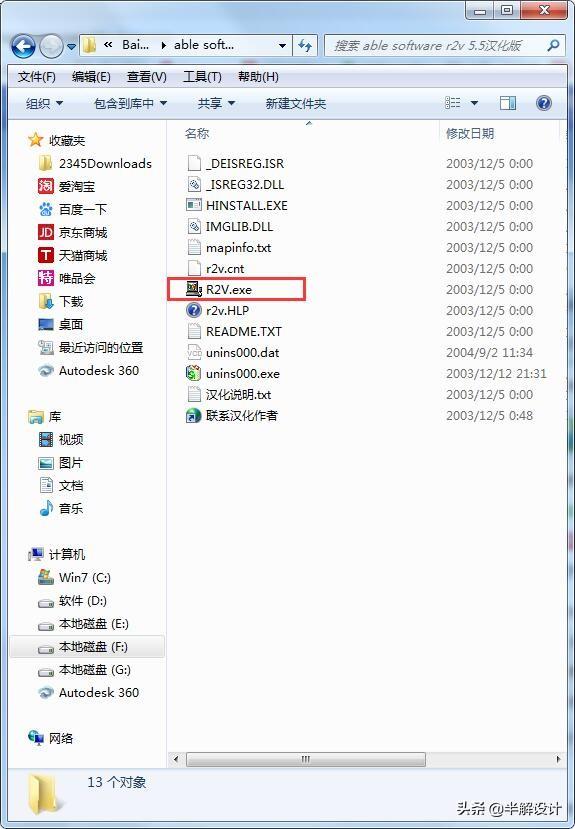
2、启动程序后界面如下图,然后打开要转换的图案文件
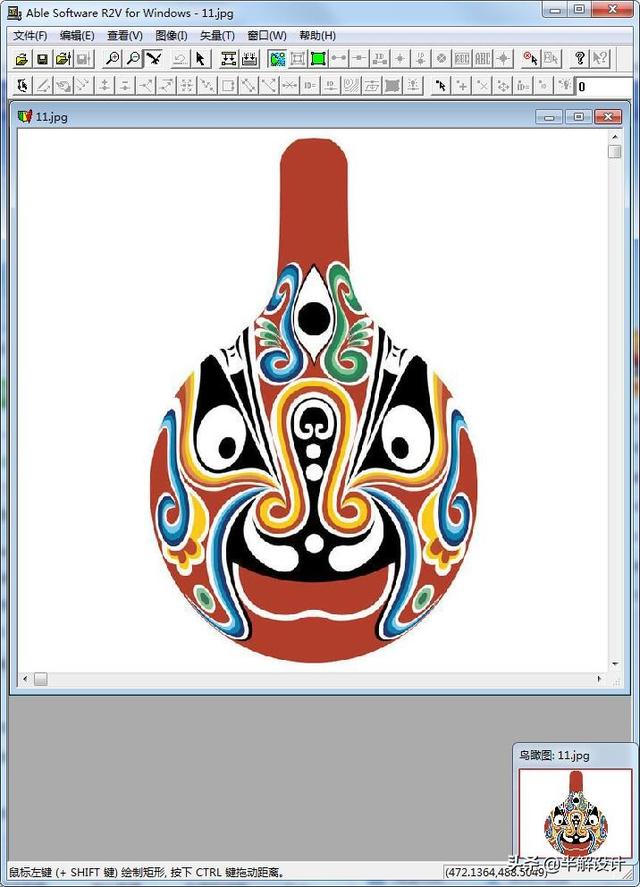
3、点击菜单:图像/转换下的24位RGB-灰度,将图片转换为灰度图案。
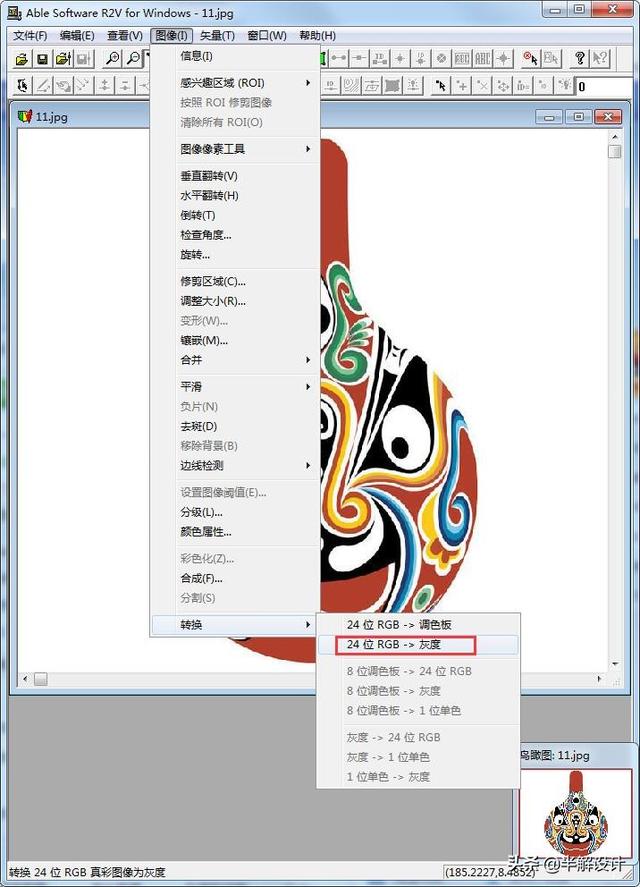
4、变为灰度图案后,直接点击箭头所指图标自动矢量化。
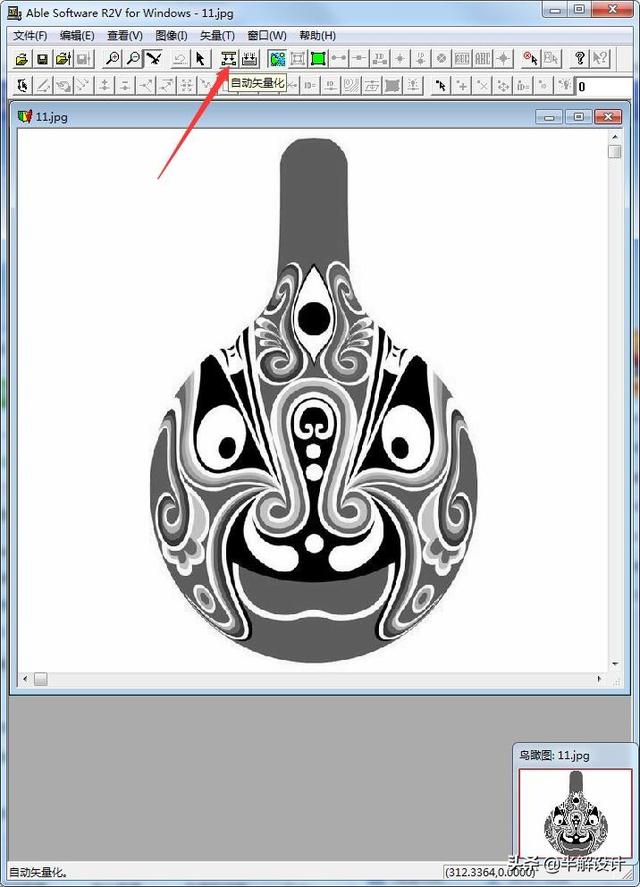
5、弹出的对话框中,第一步选取源图像为CAD图形,第二步提取线段为:边界线,第三步点击开始。
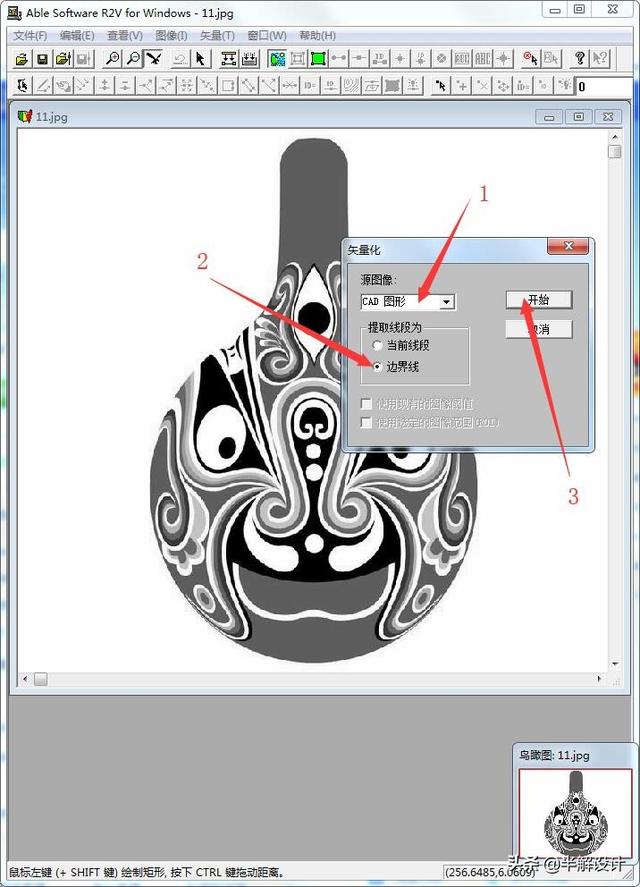
6、这时,灰度图案上延轮廓出现绿色的线条,就是我们需要的矢量线。点箭头所指图标可隐藏灰度图案以方便观看转换后的效果。
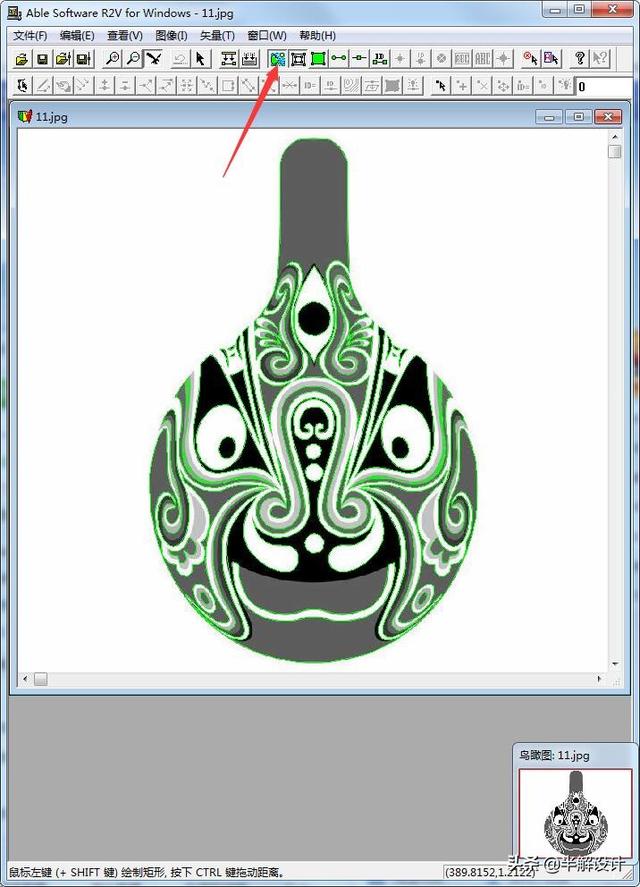
7、下图即为隐藏底图后的图案,点击文件菜单下的输出矢量命令进行导出(也可忽略以上一步骤,直接导出)。
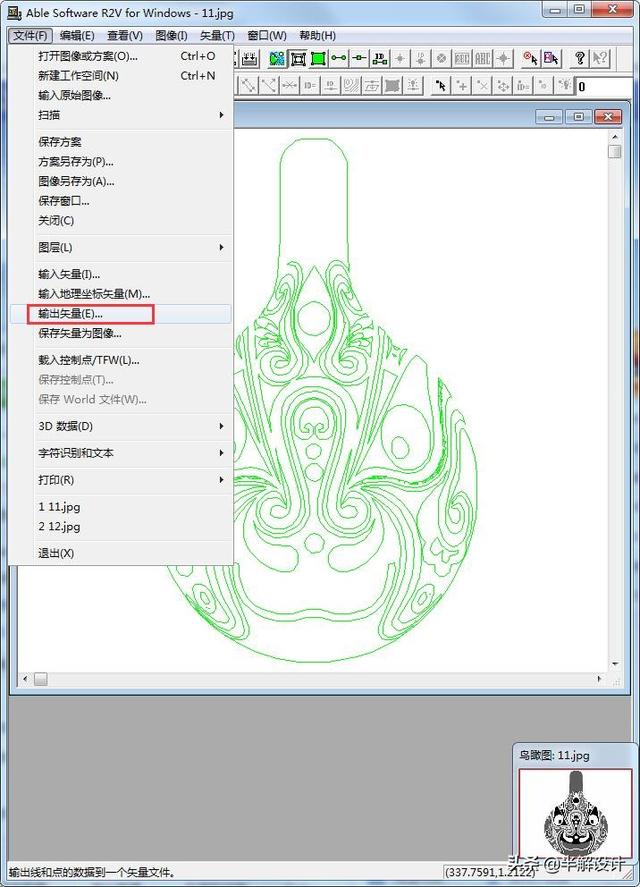
8、弹出的另存对话框中保存类型选:DXF格式,给要输的图案起个文件名后点击保存。
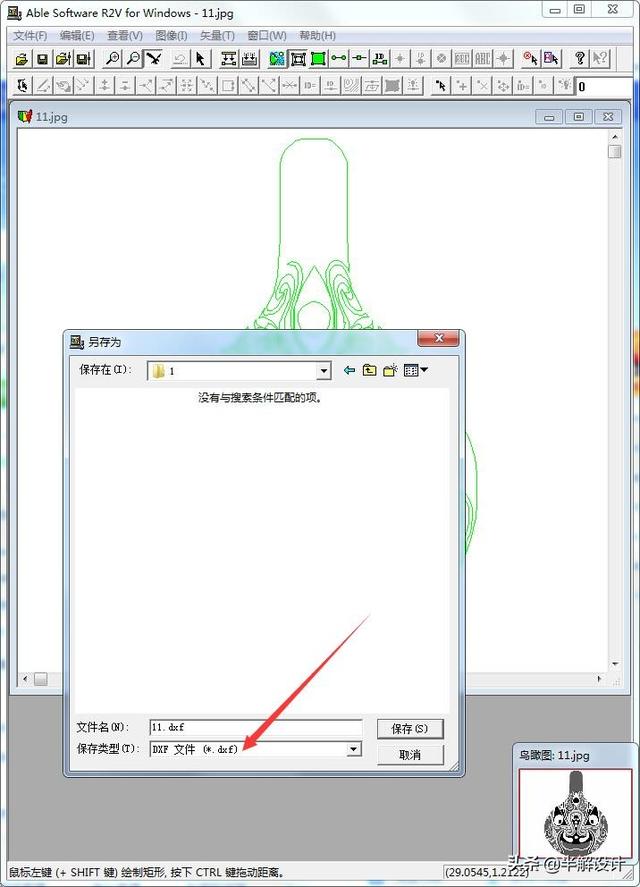
9、输出选项中所有都默认不做改动,点确定。导出工作完成。
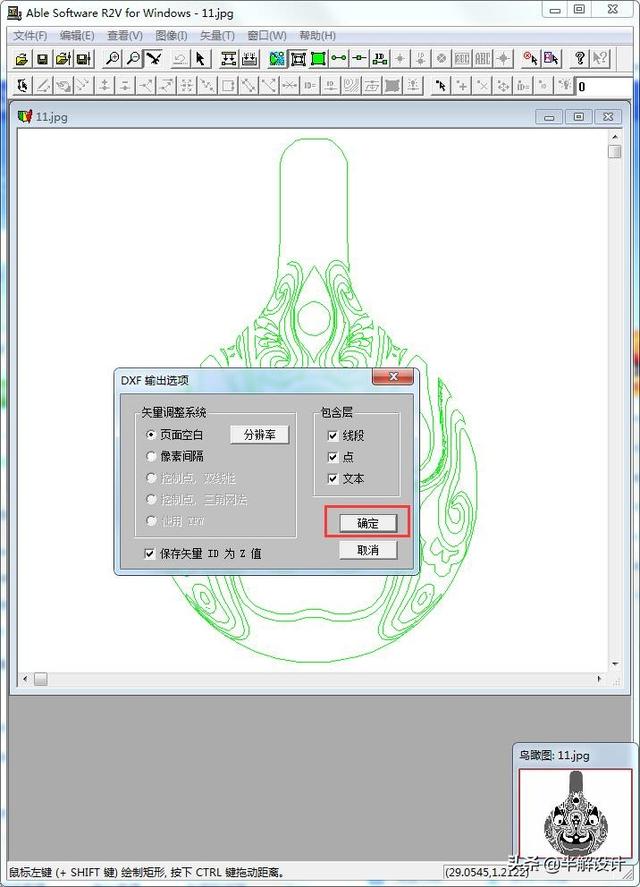
10、导出的DXF文件用CAD打开,然后保存一下即成为了一个DWG文件。
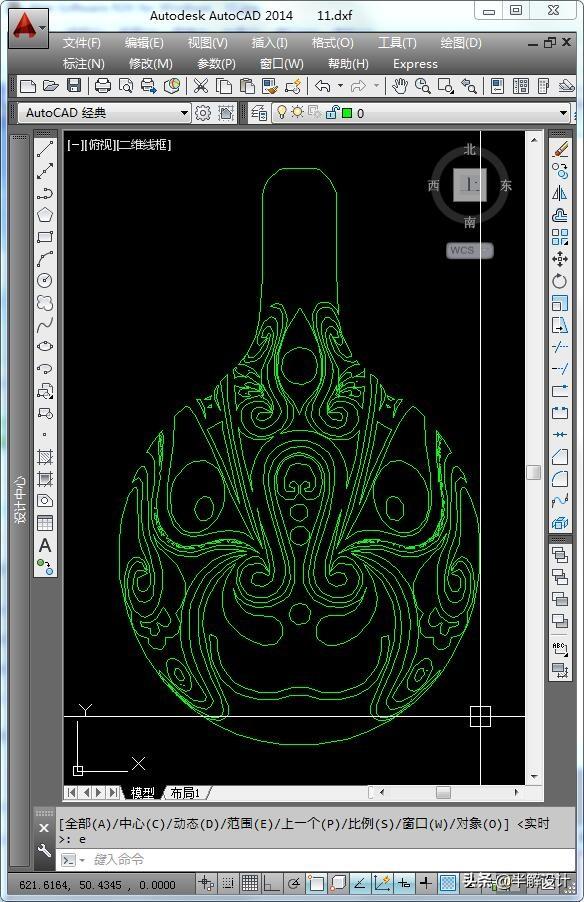
11、导出的线条会自动组合成多组多段线,我们点选线条,改变其颜色,看起来更接近图案的效果。此步骤多余,只是让CAD图案看起来美观些,请自动忽略!
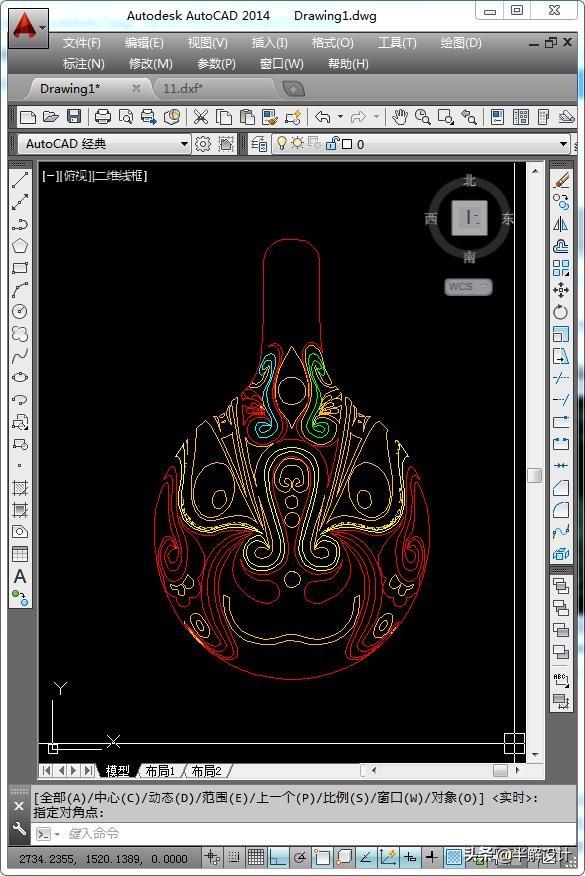
此软件转换的优劣:
优点很显然,快速得到一个CAD格式的图案,但是无论什么软件,都不可能把图案进行完美转换。
缺点在放大导出的CAD线条后能看到,会多出一些碎线条,所有曲线都会被多条短直线来替代。我们所选择的图片还是颜色过渡很明确的图案,如果颜色分界模糊的图案效果也会更差。
所以,图案的重要性就是我们是否使用这类软件权衡的前提。如果你想把某个图案做实际要使用的拼花(图案要求标准、平滑、连续),那就老老实实使用笨办法。







